高い集中力や生産性を発揮するには、その妨げとなる要素を徹底的に排除する必要があります。
Slackに限ったことではありませんが、私たちが簡単に情報を扱えるのは端末などを介して情報を受け取ることができるからです。もちろん、そうして受け取れる情報の全てが自分にとって必要なものであるとは限りません。
では、高い集中力や生産性を発揮するためにはどうしたら良いのか。それは、不要な情報を断ち切ることです。
そこで今回は、Slackのミュート機能を活用し個別に通知のON・OFFを使い分ける方法について解説していきます。
またSlackには、おやすみモードという便利な機能もありますので、下記の記事も合わせて確認しておきましょう。
-

-
Slackで仕事とプライベートを両立させる便利な3つの環境設定
仕事とプライベート、しっかり区別できていますか? 世界の中でも日本人は真面目で働き者だという印象があると言われています。一見ポジテ ...
続きを見る
不要な通知を個別にミュート設定しよう
今回は、下記の3つについて設定を解説していきます。
- チャンネル
- メンバー
- Slack bot・アプリ
任意のチャンネルをミュート設定
まず通知をOFFにしたいチャンネルに入室し、右上の(i)詳細アイコンをクリックします。
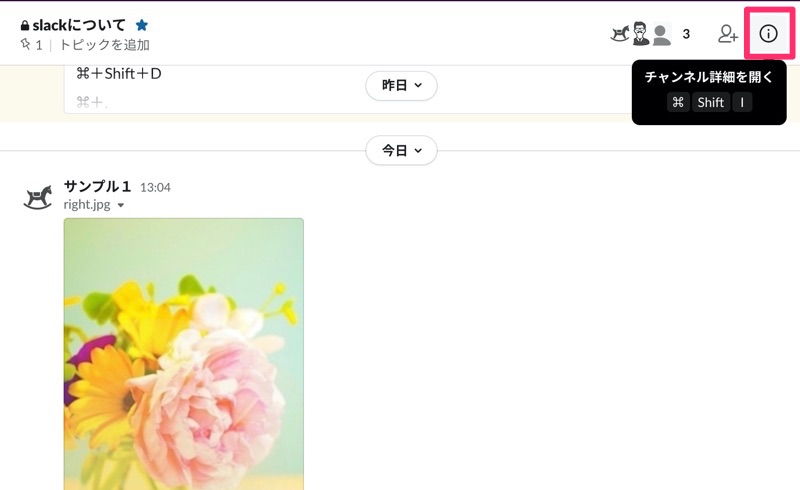
詳細が開いたら…その他をクリックし、(チャンネル名)をミュートするを選択してください。
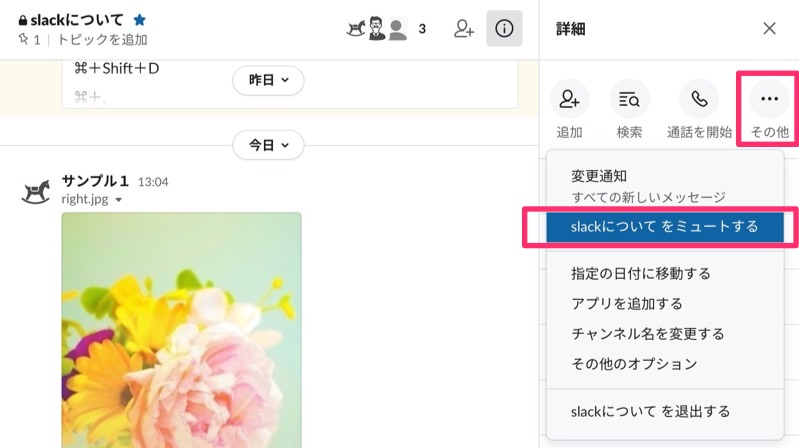
これで完了です。
任意のメンバーをミュート設定
ダイレクトメッセージのミュート方法も、チャンネルでの設定とほとんど同じです。
通知をOFFにしたいダイレクトメッセージに入室し、右上の(i)詳細アイコンをクリックします。
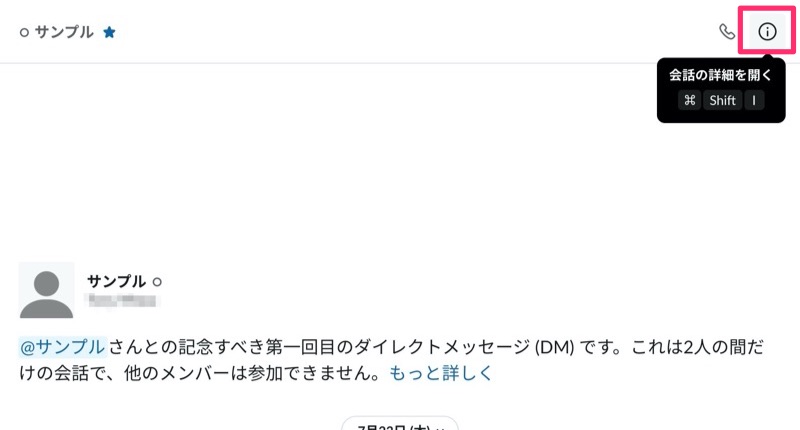
詳細が開いたら…その他をクリックし、会話をミュートするを選択します。

これで完了です。
Slack bot・アプリをミュート設定
左のサイドバーにあるAppをクリックします。サイドバーに表示されていない時は、︙その他をクリックしてAppを選択します。
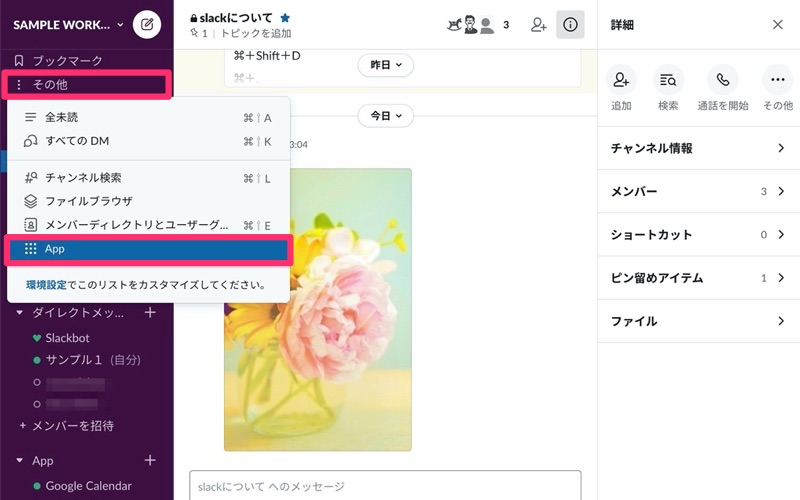
通知をOFFにしたいアプリやBotを検索します。
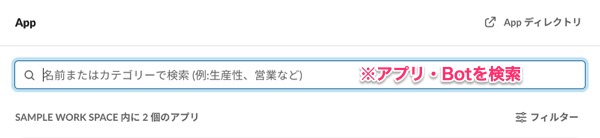
検索結果から任意のアプリを選択し、右上の(i)詳細アイコンをクリックし詳細を開きます。
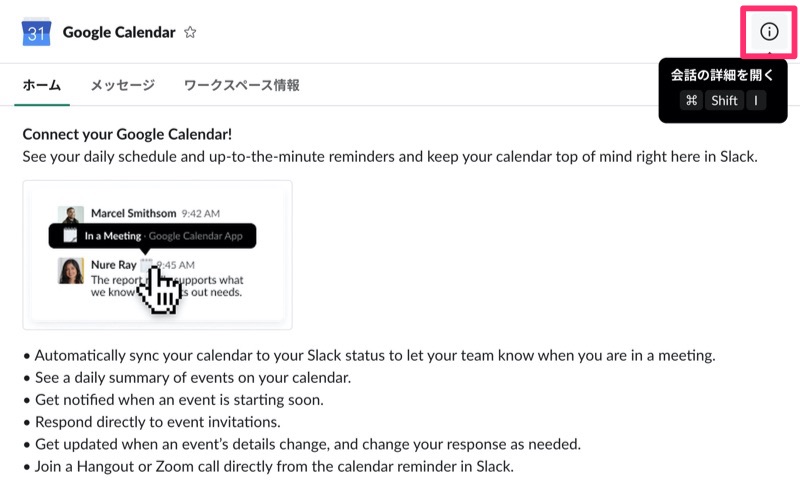
次に…その他から、このアプリをミュートするを選択してください。
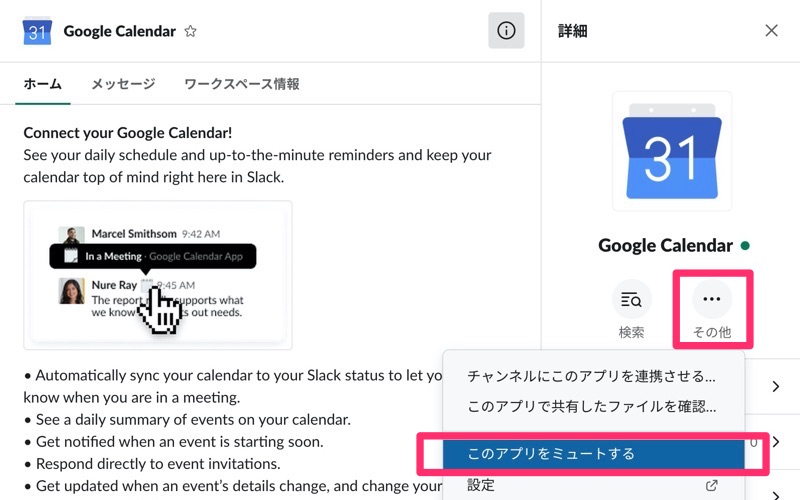
これで完了です。
Slack botについては下記の記事を参考にしてください。
-

-
SlackBotを使ってカスタムレスポンス機能を使ってみよう
SlackbotはSlackの全てのワークスペースに搭載されているbot機能です。リマインダーやタスクを設定した時や、アプリの追加 ...
続きを見る
集中力と生産性が上がる3つのミュート設定まとめ
今回は、高い集中力や生産性を発揮するために必要なSlackのミュート設定についてご紹介しました。
不要な通知に毎回対応するのはとても無駄なことです。今回紹介したSlackのミュート機能を活用して、集中力と生産性の高い業務体制を構築しましょう。







